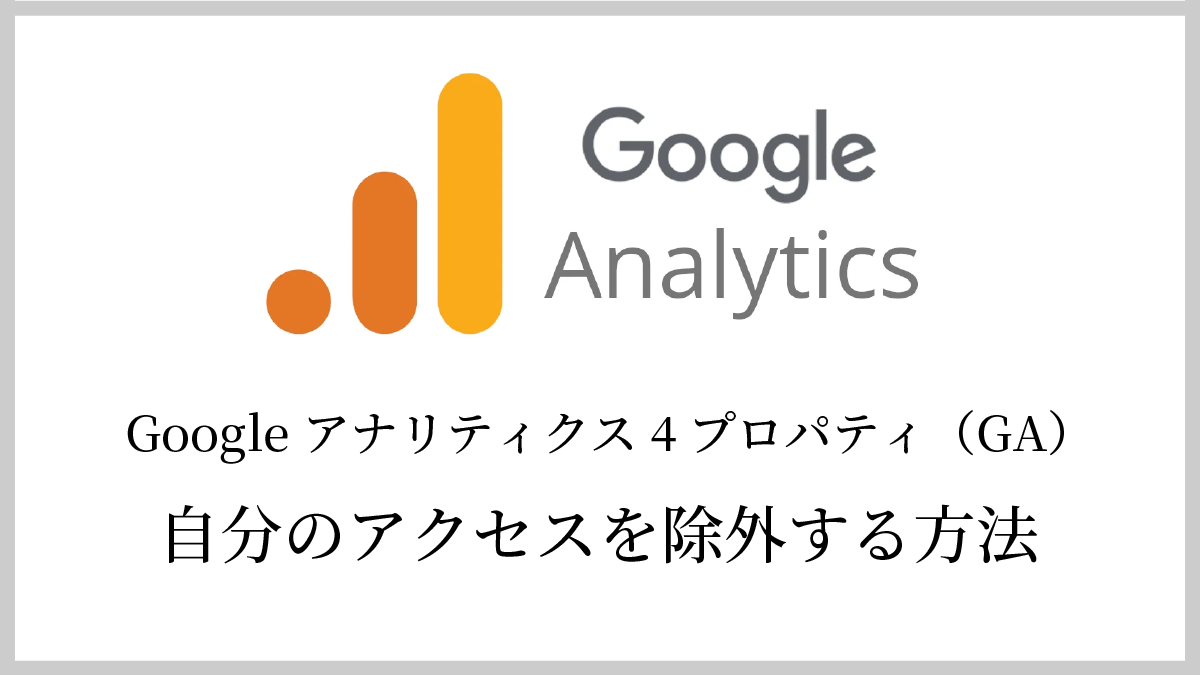2023年7月1日より、ユニバーサル アナリティクス(UA-で始まるコード)でのアクセスデータ収集などは廃止され、Google アナリティクス 4 プロパティ(GA-から始まるコード)に切り替わります。
すでに切り替えをしている方もいらっしゃると思いますが、「内部トラフィックの除外設定」は完了していますか?
正確なアクセスデータを取得するためにも、今回は
- Googleアナリティクス4プロパティ(GA)で内部トラフィック(自分のアクセス)を除外する方法
をお伝えしていこうと思います。
以前のユニバーサル アナリティクスとは設定方法が若干違いますが、難しくはありませんので、是非設定してみてください。(Googleアナリティクス4プロパティが未設定の方は https://yamanashisyuukyaku.com/seo/Google-analytic の記事を参考に設定してみてください)
手順
Googleアナリティクス4プロパティで内部トラフィックを除外する手順は、大きく分けると以下の2ステップです。
- データーストリームで内部トラフィックの定義をする。
- 定義したフィルタを有効化する。
それでは早速手順を図解入りで解説していきます。
手順.1 データーストリームで内部トラフィックの定義をする
1. Googleアナリティクスにログインする
Googleアナリティクスプロパティにログインし、ホームにある「管理」をクリックします。
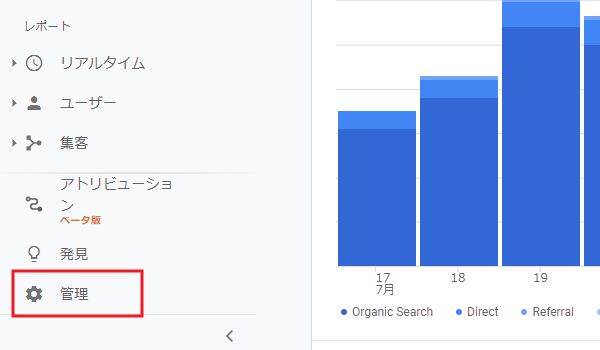
2. データストリームをクリック
「プロパティ」→「データストリーム」をクリックします。
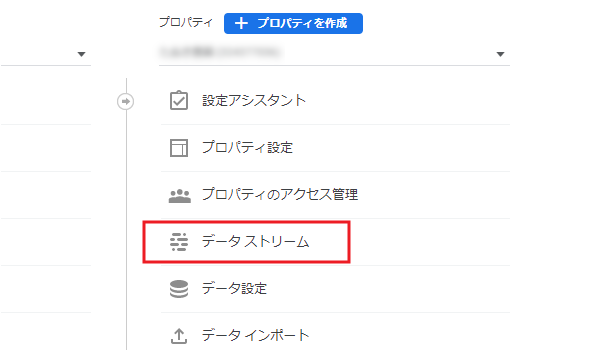
既に作られている内容をクリックします。(GA4設定時に作成されます)
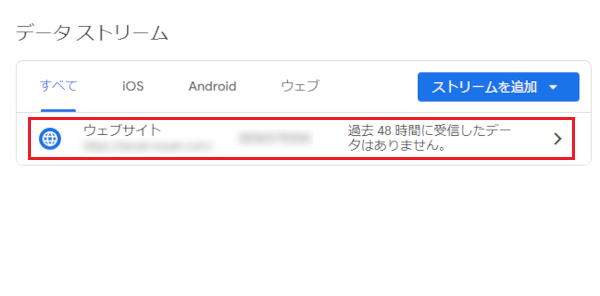
3. タグ付けの詳細設定をクリック
Googleタグ内にある「タグ設定を行う」をクリックします。
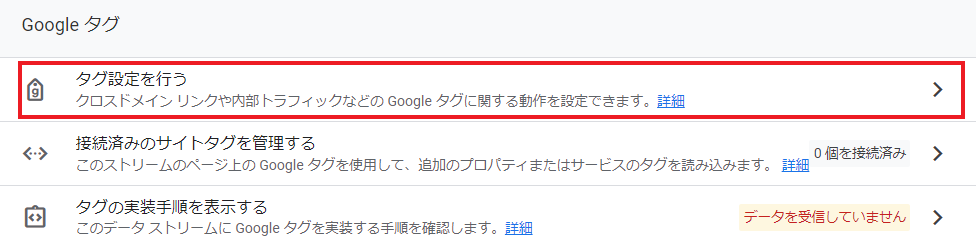
4. 「内部トラフィックの定義」をクリック
設定内の「内部トラフィックの定義」をクリックします。(隠れている場合は「もっと見る」で全体表示させます)
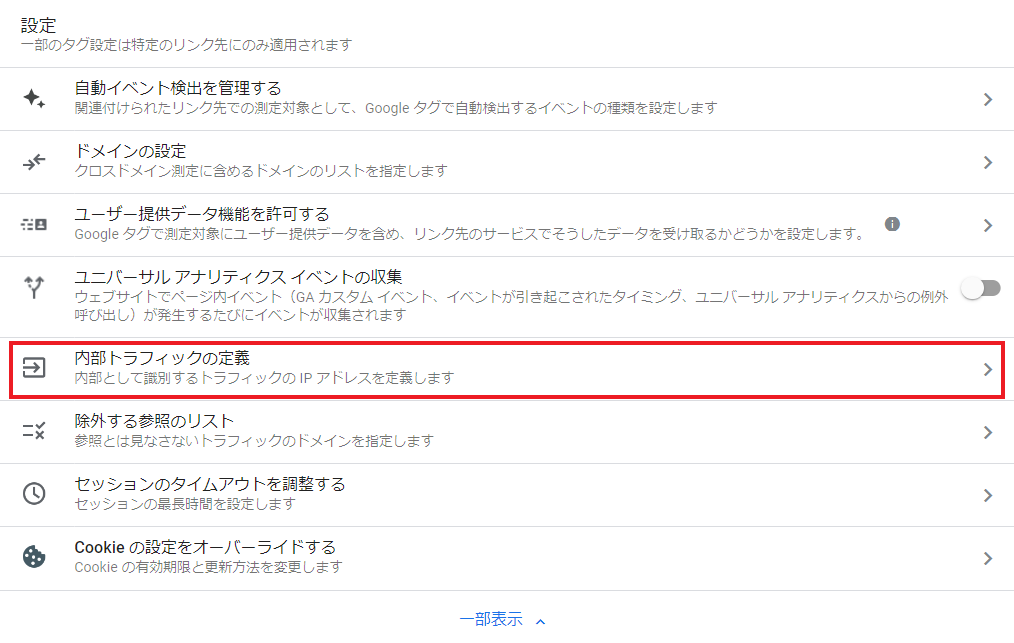
「作成」をクリックして進みます。
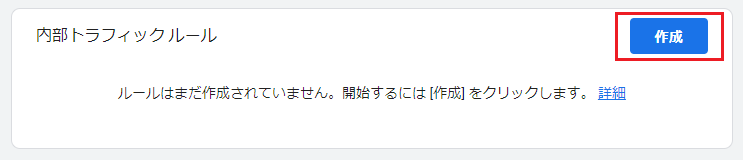
5. 内部トラフィックルールの作成
①→④の順序で進めてルールを作成します。
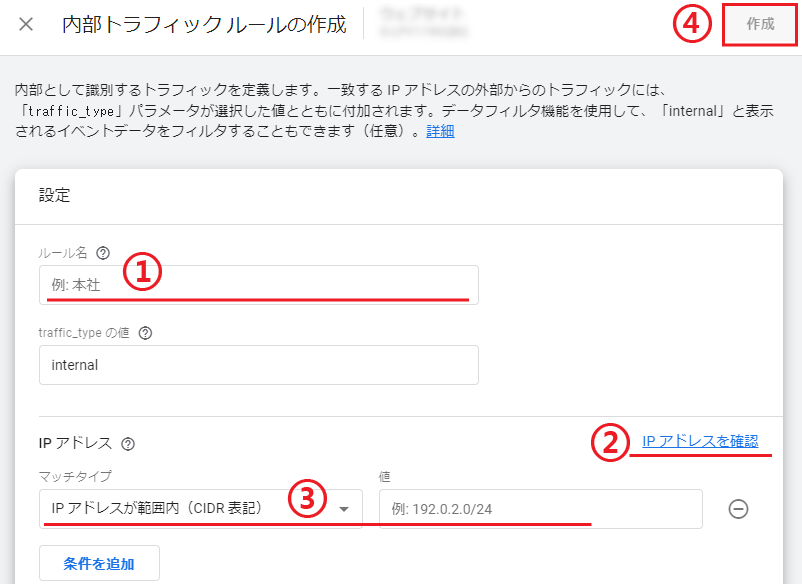
①ルール名…自分の分かりやすい名称を付けます(例.自社アクセス除外)
②IPアドレスを確認…クリックすると、自分が今アクセスしているパソコン、スマホ等のIPアドレスが表示されます。(以下の画面参照)
IPアドレスはIPv6とIPv4の2種類が表示されますが、どちらでも構いません。コピペしておきましょう。
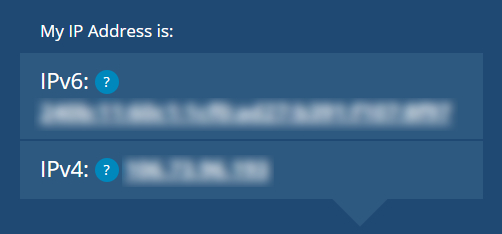
③マッチタイプ…②で調べたIPアドレスを「どのように」設定するか選択します。
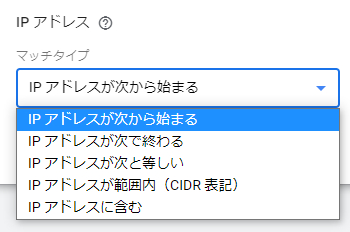
例えば、複数の機器のIPアドレスを②で調べたとき、IPv6アドレスが
・aaaa:bb:cccc:0001:~
・aaaa:bb:cccc:0002:~
というような場合は、「次から始まる」を選択して、「値」には共通部分の
aaaa:bb:cccc
を入力します。
入力ができたら、④の「作成」をクリックして「内部トラフィックの定義」は完了です。
ですが、これだけでは内部トラフィックの削除は実行されません。
次に「定義したフィルタの有効化」に進みます。
手順.2 定義したフィルタの有効化
1. 「データ設定」→「データフィルタ」をクリック
プロパティまで戻り、「データ設定」→「データフィルタ」をクリックします。
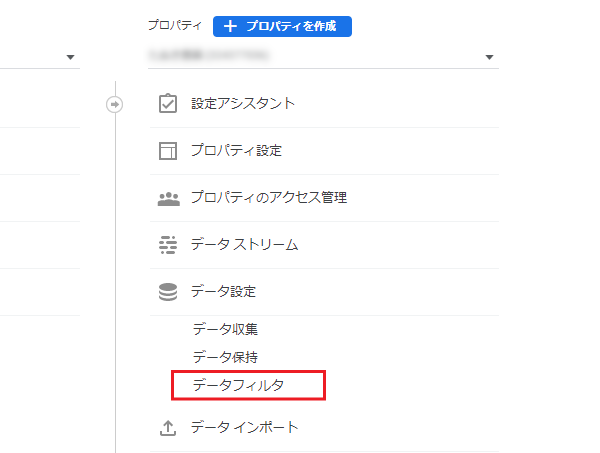
2. フィルタの状態を「有効」にする
現在の状態が「テスト」になっているので、これを「有効」にします。
> をクリックします。
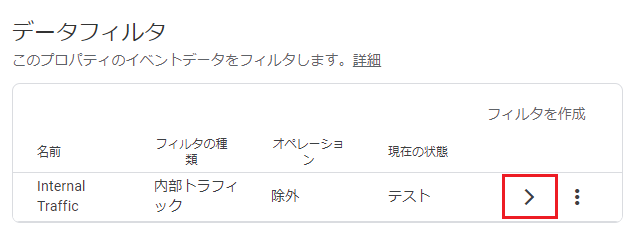
「有効」にチェックします。
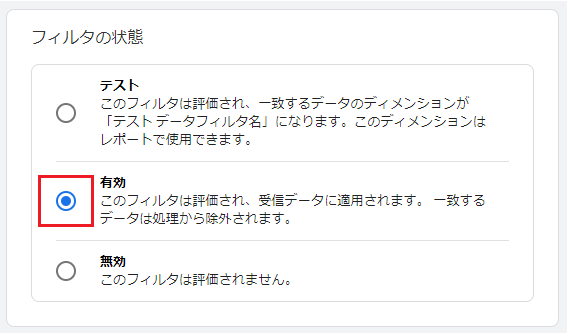
右上に「保存」ボタンがあるので、クリックして保存します。
以上で「フィルタの有効化」は完了です。
まとめ
いかがでしたでしょうか?
2023年7月1日以降は主にGAでデータ確認することとなりますので、今のうちからGA4を導入してデータの見方など慣れておくとよいと思います。